メールサーバ内のメールを削除する方法 Microsoft Outlook 2016 |
|
| 1. | Microsoft Outlook 2016を起動します。 |
| 2. | 「ファイル」をクリックします。 |
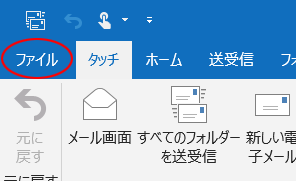 |
|
| 3. | 「アカウント設定」−「アカウント設定(A)」をクリックします。 |
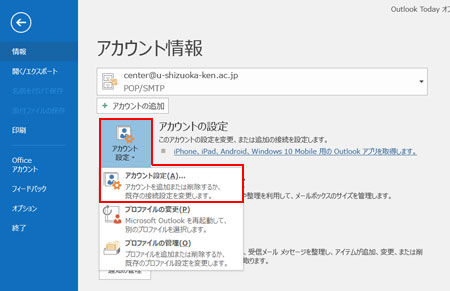 |
|
| 4. | 作成したアカウントを選択し、「変更」をクリックします。 |
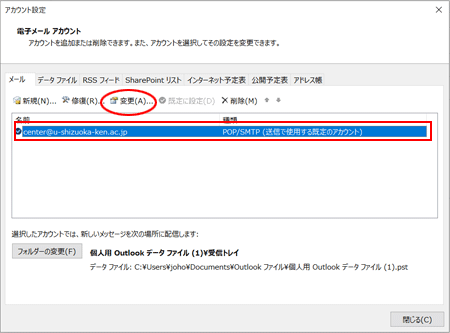 |
|
| 5. | 「詳細設定」をクリックします。 |
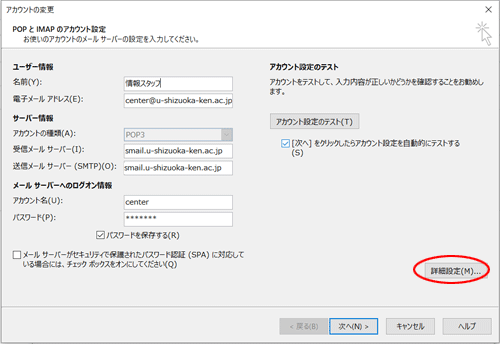 |
|
| 6. | 「詳細設定」をクリックします。 [サーバーにメッセージのコピーを置く]のチェックをはずし 「OK」をクリックします。 |
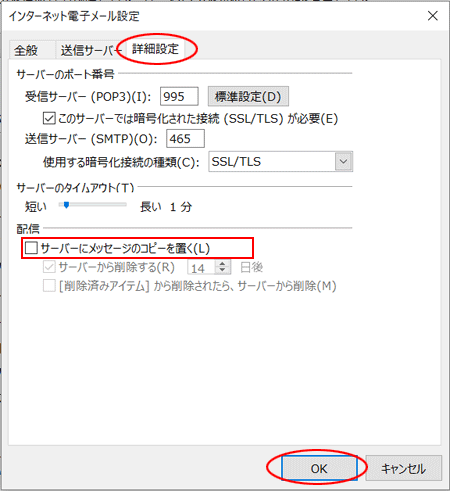 |
|
| 7. | (※)メールの削除設定が終了したら、[サーバーにメッセージコピーを置く]と[サーバーから削除する]をチェックし、 1か月前後に再設定をお願いします。 |
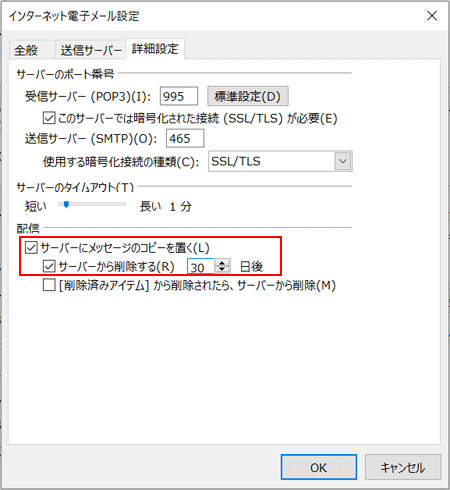 |
|
| 8. | 「次へ」をクリックします。 |
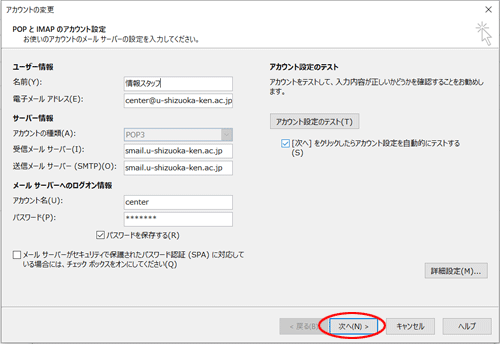 |
|
|
アカウントの設定のテストを行います。テストが完了したら「閉じる」をクリックしてください。 |
|
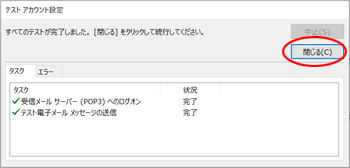 |
|
| 9. | 「完了」をクリックします。 |
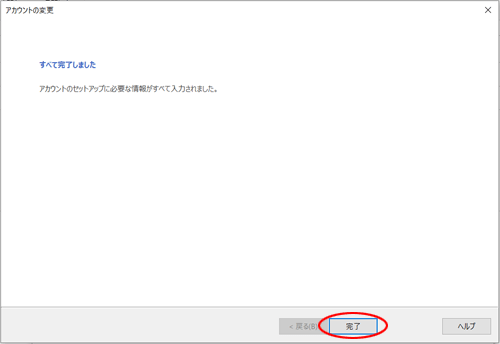 |
|
| 10. | [アカウント設定]画面に戻ったら、「閉じる」をクリックします。 |
 |
|
| 11. | メールを受信してください。サーバ内のメールが削除されます。 (Outlookのメールは削除されません。) |
| 12. | サーバ内のメールが空になったことをメール容量の確認方法で確認してください。 |
| 13. | 7.で記述した再設定(※)をお願いします。 |